Jak usunąć ścieżkę dźwiękową z MKV
Pozwól, że przedstawimy Ci usługę, dzięki której edycja wideo i audio stanie się prawdziwą zabawą!
Clideo akceptuje ponad 20 różnych typów plików, w tym MKV, i usuwa ścieżkę dźwiękową jednym kliknięciem. Działa online w przeglądarce, możesz bezpłatnie przesyłać i wyciszać tyle filmów dziennie, ile potrzebujesz, każdy z nich nie powinien być większy niż 500 MB.
Przyjrzyjmy się bliżej dokładnym krokom:
-
Prześlij MKV, aby wyciszyć
Otwórz MKV Muter Clideo i prześlij wideo ze swojego urządzenia osobistego, klikając niebieski panel „Wybierz plik”.
Inna opcja – najedź kursorem na małą strzałkę po prawej stronie panelu, aby wywołać menu rozwijane i pobrać nagranie z Dysku Google lub konta Dropbox.
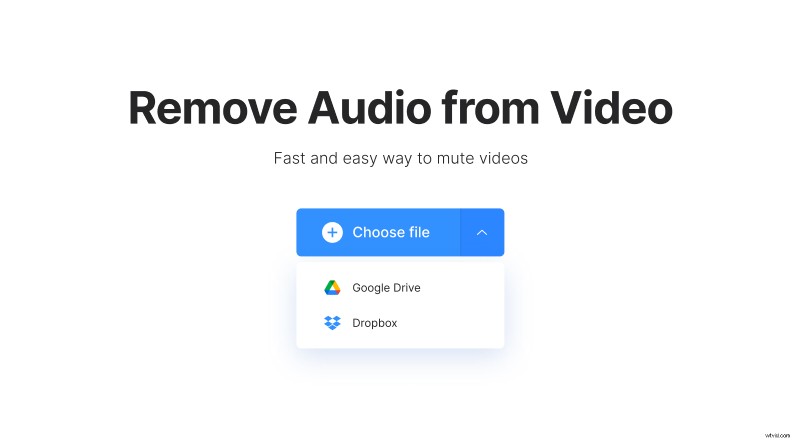
-
Przynieś filiżankę dobrej herbaty
Nie, poważnie – na tym etapie nie musisz nic robić, wideo zostanie wyciszone bez Twojego udziału. Po prostu poczekaj kilka sekund i pozwól narzędziu wykonać swoją pracę.
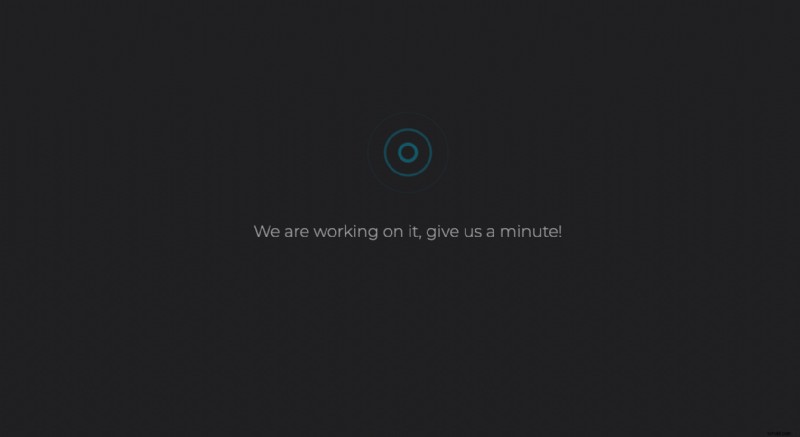
-
Zapisz wyciszony film
Uruchom edytowaną grafikę w odtwarzaczu, aby upewnić się, że jest nienaganna. Następnie zapisz go na swoim urządzeniu osobistym lub w chmurze.
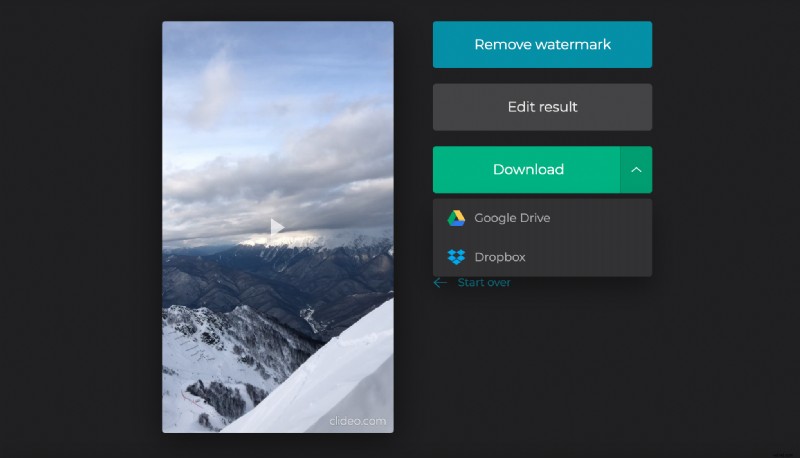
Jeśli chcesz usunąć mały znak wodny, zasubskrybuj Clideo Pro. Jeśli chcesz dodać nową ścieżkę dźwiękową do wyciszonej strzelaniny, możesz skorzystać z naszego specjalnego narzędzia.
